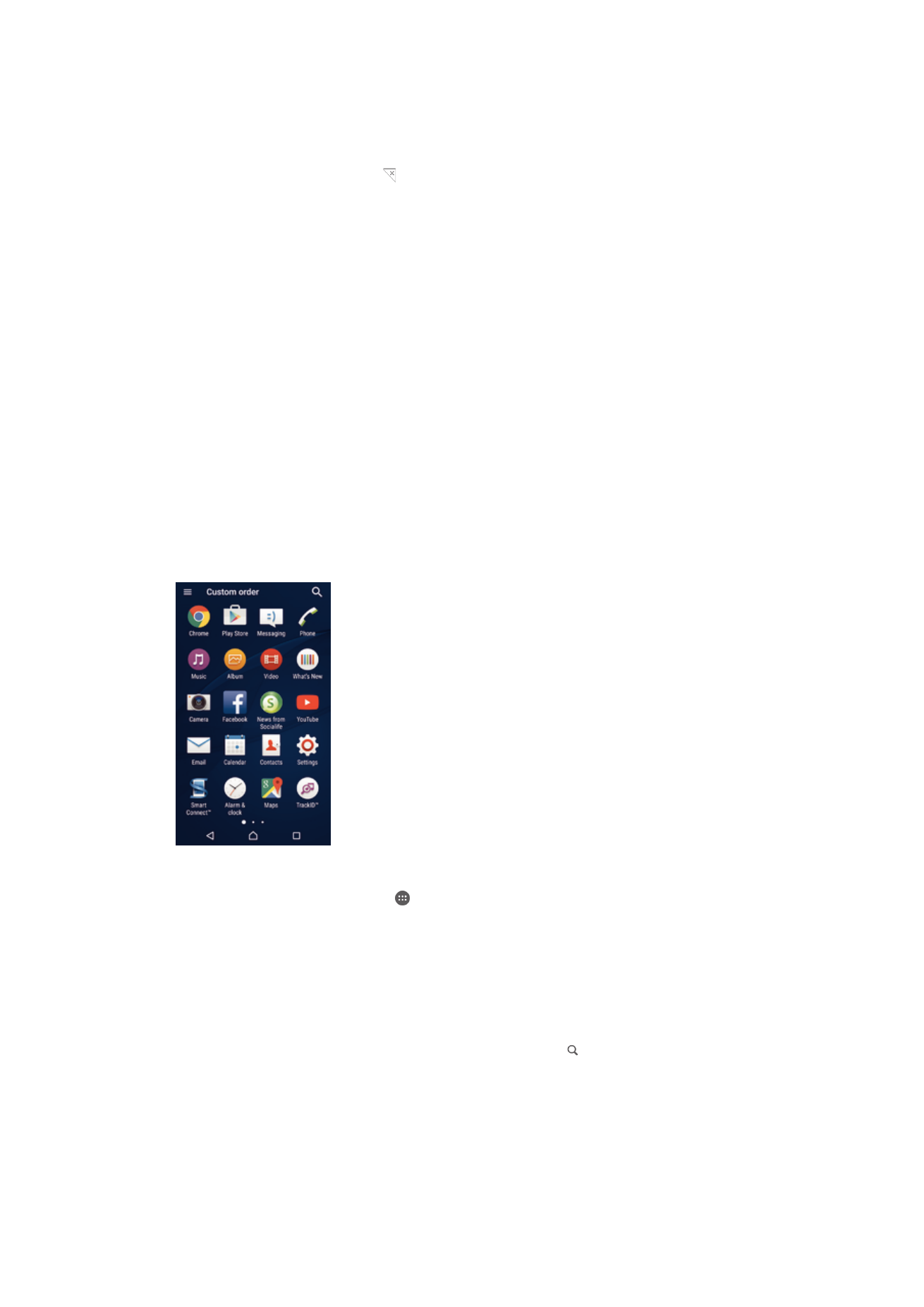
Ecranul Aplicaţii
Ecranul Aplicaţii, pe care îl deschideţi în ecranul principal, conţine aplicaţiile preinstalate
pe dispozitiv din fabrică, precum şi aplicaţiile descărcate de dvs.
Pentru a vizualiza toate aplicaţiile în ecranul Aplicaţii
1
În ecranul principal, atingeţi uşor .
2
Deplasaţi degetul la stânga sau la dreapta în ecranul Aplicaţie.
Pentru a deschide o aplicaţie în ecranul Aplicaţii
•
Deplasaţi degetul la stânga sau dreapta pentru a găsi aplicaţia şi apoi atingeţi
aplicaţia.
Pentru a căuta o aplicaţie din ecranul Aplicaţii
1
Atunci când ecranul cu aplicaţii este deschis, atingeţi uşor .
2
Introduceţi numele aplicaţiei pe care doriţi să o căutaţi.
Pentru a deschide meniul ecranului Aplicaţii
•
Atunci când ecranul Aplicaţii este deschis, trageţi spre dreapta marginea stângă a
ecranului Aplicaţii.
17
Aceasta este versiunea pentru Internet a acestei publicaţii. © Imprimaţi numai pentru uz personal.
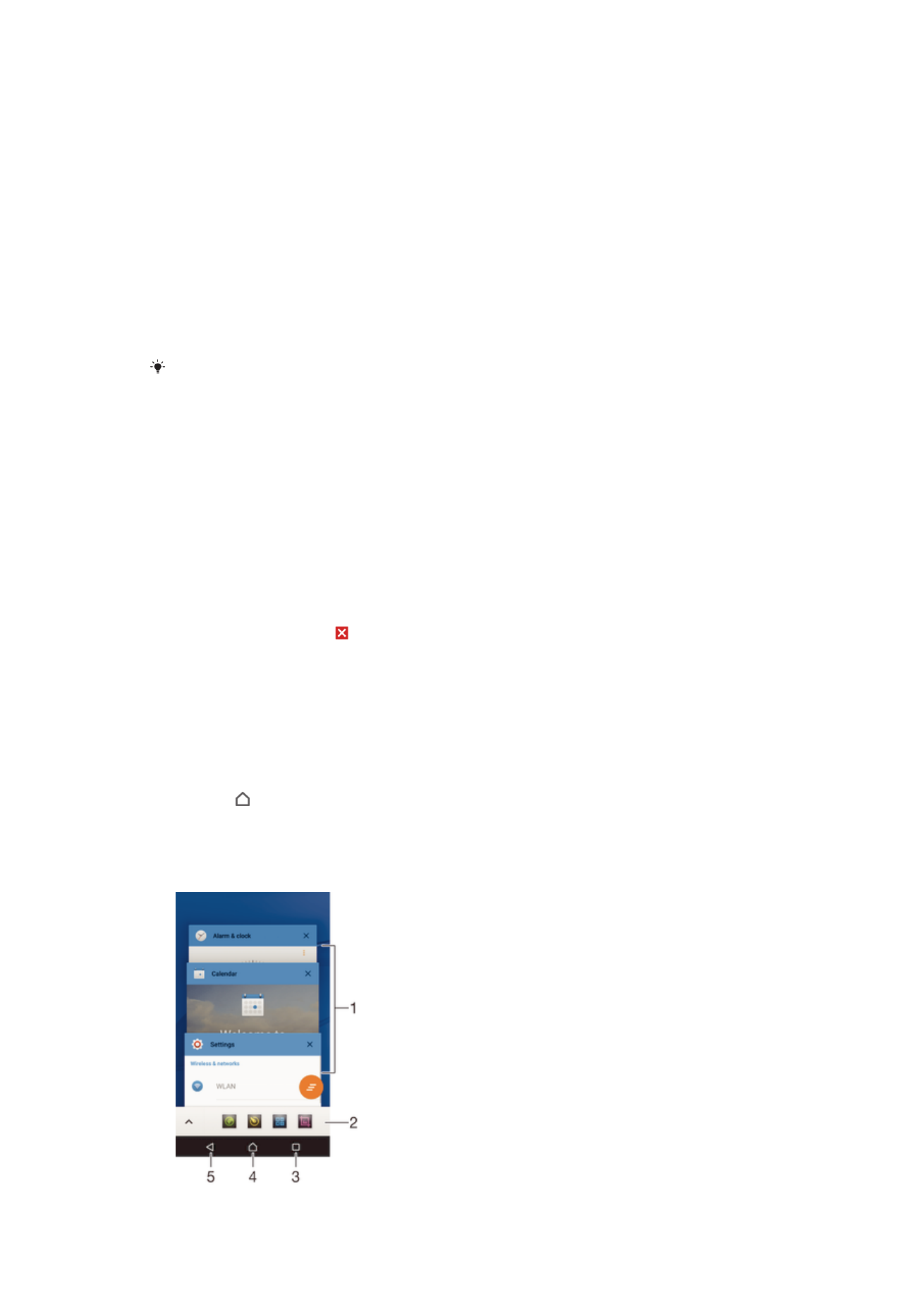
Pentru a muta o aplicaţie în ecranul cu aplicaţii
1
Pentru a deschide meniul ecranului cu aplicaţii, trageţi spre dreapta marginea
stângă a ecranului cu aplicaţii.
2
Asiguraţi-vă că s-a selectat
Ordine particularizată în AFIŞARE APLICAŢII.
3
În ecranul cu aplicaţii, atingeţi continuu aplicaţia până când este selectată, apoi
trageţi-o în locaţia nouă.
Pentru a adăuga o comandă rapidă pentru o aplicaţie la ecranul de pornire
1
Pentru a deschide meniul ecranului cu aplicaţii, trageţi spre dreapta marginea
stângă a ecranului cu aplicaţii.
2
Asiguraţi-vă că s-a selectat
Ordine particularizată în AFIŞARE APLICAŢII.
3
În ecranul cu aplicaţii, atingeţi continuu pictograma unei aplicaţii, apoi trageţi
pictograma în partea de sus a ecranului. Se va deschide ecranul de pornire.
4
Trageţi pictograma în locaţia dorită de pe ecranul de pornire, apoi luaţi degetul.
Dacă aţi selectat
Alfabetică sau Cele mai utilizate în AFIŞARE APLICAŢII în loc de Ordine
particularizată, puteţi adăuga în continuare pictograma unei aplicaţii la ecranul principal.
Atingeţi continuu pictograma aplicaţiei relevante până la deschiderea ecranului principal, apoi
trageţi pictograma în locaţia dorită şi ridicaţi degetul.
Pentru a aranja aplicaţiile în ecranul Aplicaţii
1
Pentru a deschide meniul ecranului Aplicaţii, trageţi spre dreapta marginea stângă
a ecranului Aplicaţii.
2
Selectaţi opţiunea dorită din
AFIŞARE APLICAŢII.
Pentru a dezinstala o aplicaţie din ecranul Aplicaţii
1
Pentru a deschide meniul ecranului cu aplicaţii, trageţi spre dreapta marginea
stângă a ecranului cu aplicaţii.
2
Atingeţi uşor
DEZINSTALARE. Toate aplicaţiile care pot fi dezinstalate sunt
marcate cu pictograma .
3
Atingeţi uşor aplicaţia pe care doriţi să o dezinstalaţi, apoi atingeţi uşor
OK.